Как транслировать Oculus Quest 2 на ТВ
Oculus Quest 2 содержит множество приложений и возможностей, которые делают однопользовательские и многопользовательские игры чрезвычайно увлекательными. Однако недостатком гарнитуры является ограниченное удовольствие, если есть только одна гарнитура и несколько человек.
К счастью, Meta подумала наперед и реализовала возможность транслировать контент Oculus Quest 2 на телевизоры, чтобы каждый мог им наслаждаться. Поэтому, если вы являетесь пользователем Quest и хотите поделиться своим опытом с друзьями и семьей, вы будете рады узнать, что можете сделать это легко. Продолжайте читать, я расскажу вам, как именно транслировать Oculus Quest 2 на телевизор.
Хотя трансляция вашего Oculus Quest 2 на телевизор достаточно проста, есть еще некоторые вещи, которые вам понадобятся, прежде чем мы начнем. Однако, если вы уже знаете требования, используйте приведенную ниже таблицу, чтобы перейти к самому процессу.
Требования для трансляции Oculus Quest 2 на телевизор
Прежде чем мы начнем, есть некоторые вещи, которые вам потребуются, чтобы транслировать Quest 2 на телевизор. Прежде чем продолжить, просмотрите следующий список:
Программы для Windows, мобильные приложения, игры - ВСЁ БЕСПЛАТНО, в нашем закрытом телеграмм канале - Подписывайтесь:)
1. Телевизор с поддержкой Chromecast
Чтобы транслировать экран Oculus Quest 2, вам понадобится телевизор с поддержкой Chromecast, который сможет принимать выходной сигнал гарнитуры. Тем не менее, не беспокойтесь слишком сильно, так как большинство современных телевизоров совместимы с Chromecast и имеют встроенную функцию. Если у вас нет SmartTV, вы можете приобрести ключ Chromecast и подключить его.
2. Интернет подключен через Wi-Fi
Вам также потребуется достаточно быстрое подключение к Интернету, которое было подключено через Wi-Fi. Это понадобится нам, чтобы можно было установить соединение между Oculus Quest 2 и телевизором. Кроме того, по этой причине убедитесь, что оба ваших устройства подключены к одному и тому же Wi-Fi.
3. Заряженный Oculus Quest 2
Кастинг с любого устройства потребляет некоторое количество заряда батареи. Убедитесь, что ваш Oculus Quest 2 полностью заряжен, прежде чем начать трансляцию на телевизор. Подключите гарнитуру на некоторое время и вернитесь к этому руководству через некоторое время.
Как транслировать Oculus Quest 2 на телевизор
Если вы ознакомились с требованиями и они у вас уже есть, загрузите гарнитуру, и давайте сделаем это. Просто следуйте инструкциям ниже, чтобы транслировать Oculus Quest 2 на телевизор.
Примечание. Как упоминалось выше, убедитесь, что ваш Oculus Quest 2 и телевизор подключены к одной и той же сети Wi-Fi.
1. Наденьте гарнитуру и нажмите кнопку Oculus на правом контроллере, чтобы открыть универсальное меню.
2. Нажмите кнопку «Общий доступ», которая будет выглядеть в меню в виде изогнутой стрелки.
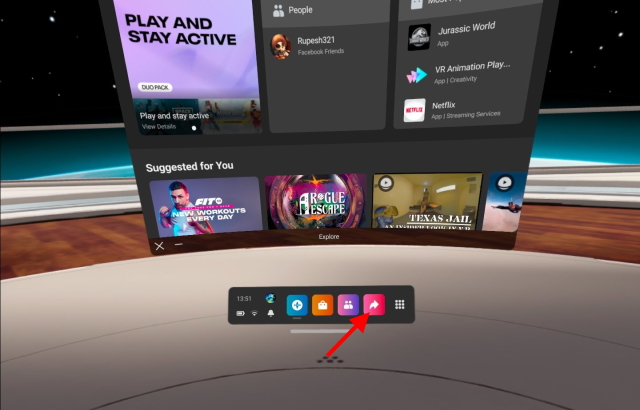
3. Нажмите кнопку трансляции.
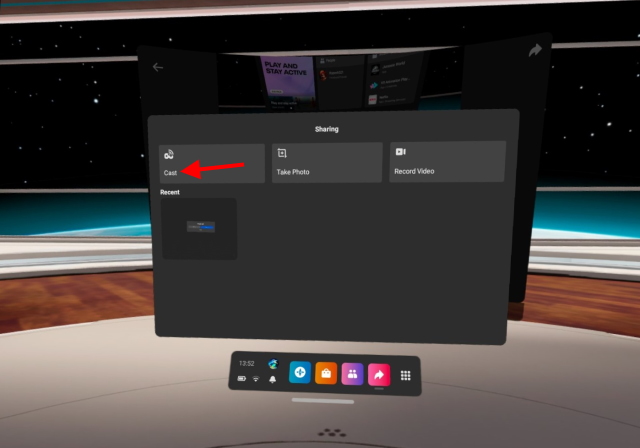
4. В появившемся списке прокрутите и найдите свой телевизор. Нажмите на него, а затем нажмите кнопку «Далее».
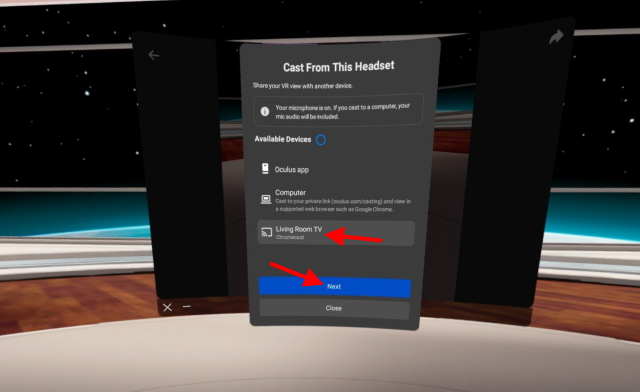
5. Теперь вы увидите сообщение об отправке запроса на кастинг. Если соединение стабильное, кастинг должен начаться немедленно.
И это все! Вы будете знать, что транслируете на телевизор через маленькую красную точку, которая появится на дисплее Oculus. Все, что вы видите на своем Oculus Quest 2, точно появится на вашем телевизоре. Так что давай, покажи своим друзьям и семье на своем телевизоре.
Как прекратить кастинг из вашего квеста 2
Как только вы закончите трансляцию контента с Quest 2 на телевизор, вы можете легко остановить трансляцию. Чтобы прекратить кастинг из вашего Quest 2, выполните следующие действия:
1. Нажмите кнопку Oculus на правом контроллере, чтобы открыть универсальное меню.
2. Нажмите кнопку «Общий доступ», которая будет выглядеть в меню в виде изогнутой стрелки.
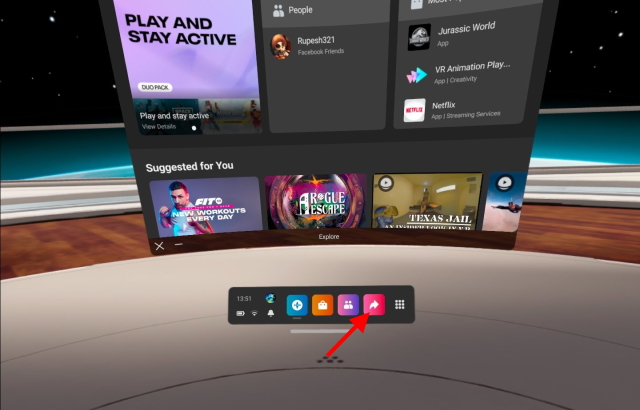
3. Нажмите кнопку «Трансляция», а затем нажмите кнопку «Остановить трансляцию», чтобы остановить ее.
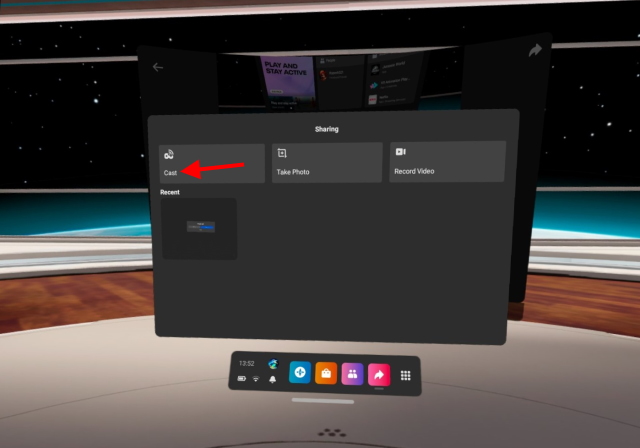
И это все. Помните о шагах, описанных выше, всякий раз, когда вы хотите остановить трансляцию на телевизор.
Как транслировать Quest 2 на телевизор с телефона
Если вы пытались выполнить описанные выше шаги, но интерфейс Oculus показался вам слишком запутанным, этот шаг для вас. Используя официальное приложение Oculus, вы можете легко транслировать Quest 2 на свой телевизор и другие устройства через телефон. Если вы следовали нашему руководству по настройке Oculus Quest 2, оно должно быть у вас уже установлено. Для тех, кто этого не сделал, загрузите, установите и подключите приложение Oculus (Андроид/iOSбесплатно), а затем выполните следующие действия.
1. Откройте приложение Oculus на своем телефоне.
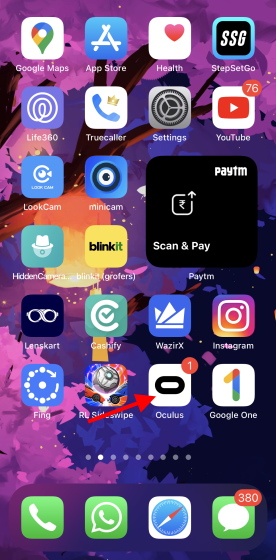
2. Коснитесь символа трансляции в правом верхнем углу. Это будет выглядеть как гарнитура и символ Wi-Fi, соединенные вместе. Предоставьте любые разрешения, которые запрашивает приложение.
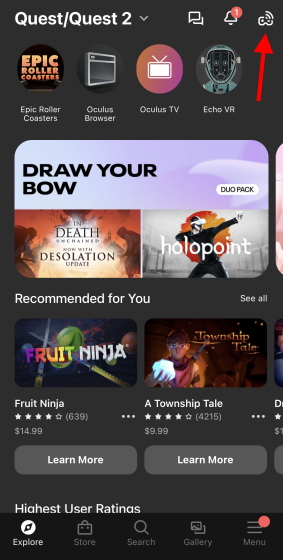
3. Коснитесь Oculus Quest 2, чтобы выбрать его.
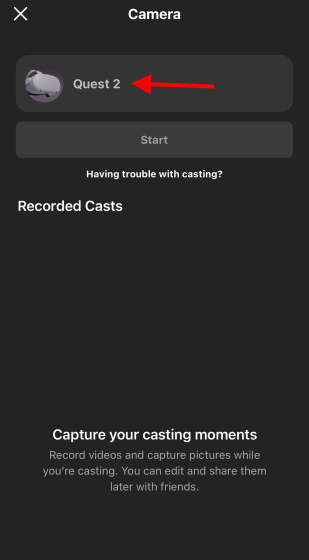
4. Нажмите стрелку вниз, чтобы открыть список устройств для трансляции, а затем выберите свой телевизор.
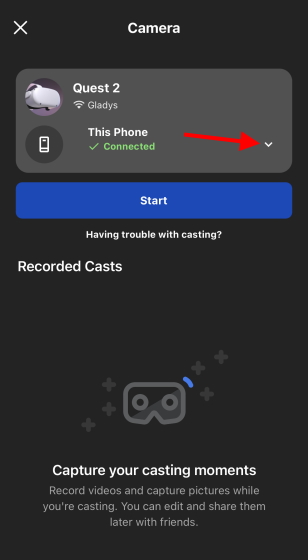
5. Нажмите кнопку «Старт», чтобы начать литье.
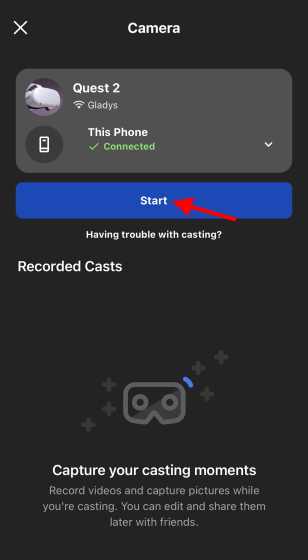
И все готово. Как и прежде, начался кастинг из вашего Quest 2 на телевизор. Вы можете остановить его в любое время, нажав на кнопку «Остановить трансляцию», которая появится в приложении. Транслируйте с помощью телефона в следующий раз, когда вам будет лень.
Транслируйте контент Quest 2 на свой телевизор
И это было нашим руководством, чтобы рассказать вам, как транслировать контент Oculus Quest 2 на телевизор. Когда вы закончите настройку кастинга, поделитесь этими лучшими приложениями и опытом виртуальной реальности со своей семьей и друзьями. Игра остановилась из-за разряженных контроллеров? Узнайте, как заряжать контроллеры Oculus Quest 2, здесь. Если у вас возникли проблемы с кастингом, задавайте свои вопросы в комментариях ниже.


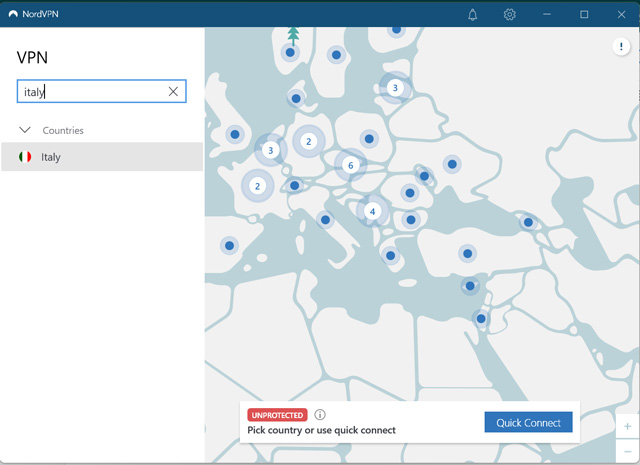
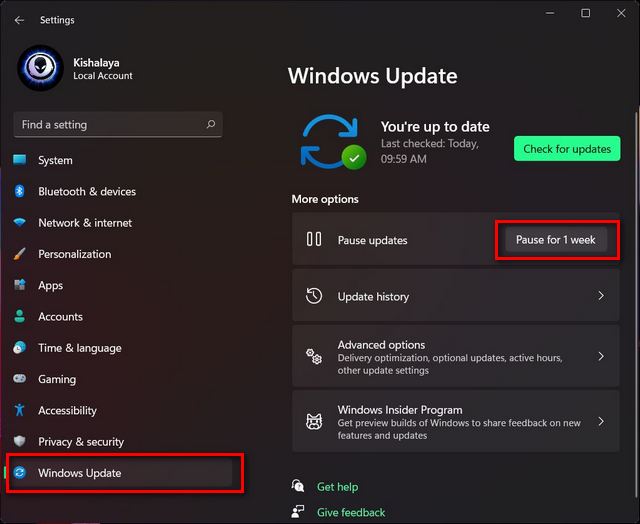
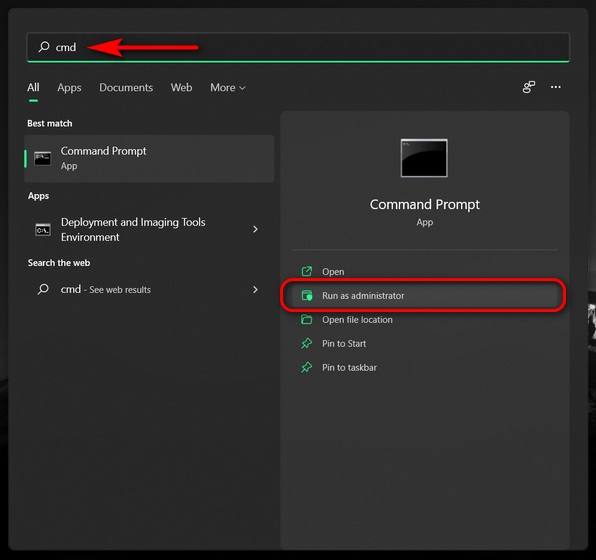

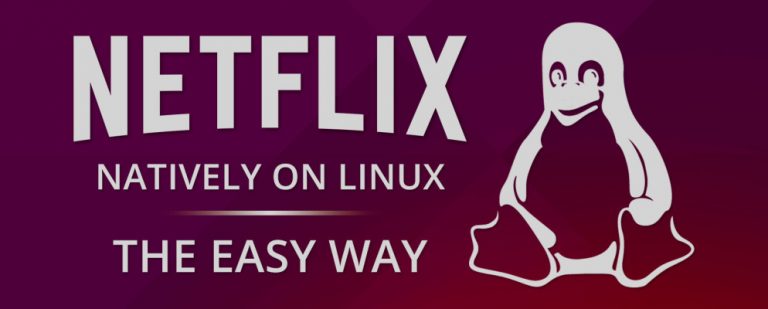
Добрый день. Для трансляции изображения с Oculus Quest на телевизор использую медиаплеер Google Chromecast.
проблема в том, что трансляция постоянно прерывается, или изображение не хочет транслироваться.
в чем может быть причина?